Питання
Проблема: як обмінюватися файлами між комп’ютерами?
Привіт! Я працював у досить великому місці з багатьма комп’ютерами, і мені часто потрібна передача даних. Ідея щоразу підключати USB не виглядає привабливою. Які ще у мене є варіанти?
Вирішена відповідь
Усі ми знаємо, що файли, документи та папки можна розміщувати в комп’ютерних системах, підключивши USB-пристрій
[1] або розміщення CD/DVD в зоні диска. Однак це працює лише в тому випадку, якщо у вас є час і якщо поруч з вами є два комп’ютери. Якщо у вас не вистачає часу, віддалене підключення до іншого комп’ютера може заощадити час.Крім того, передача файлів за допомогою тих самих мереж для розміщення одних і тих же даних на кількох комп’ютерах є дуже зручною функцією, яка використовується на багатьох робочих місцях. Якщо співробітників більше, ніж кілька, підключення USB-накопичувача до кількох комп’ютерів зайняло б багато часу, і, можливо, навіть складно, якщо це великий офіс з більш ніж одним поверхом.
Якщо ви можете полегшити свою роботу, чому б вам цього не зробити? Нижче ми надали чотири простих способи, як перенести ваші папки з даними та файли на інші комп’ютери для кількох контактів і навіть як безпосередньо переглядати чужі файли/документи на робочому столі. Перегляньте всі наведені методи та виберіть той, який здається вам найбільш зручним.
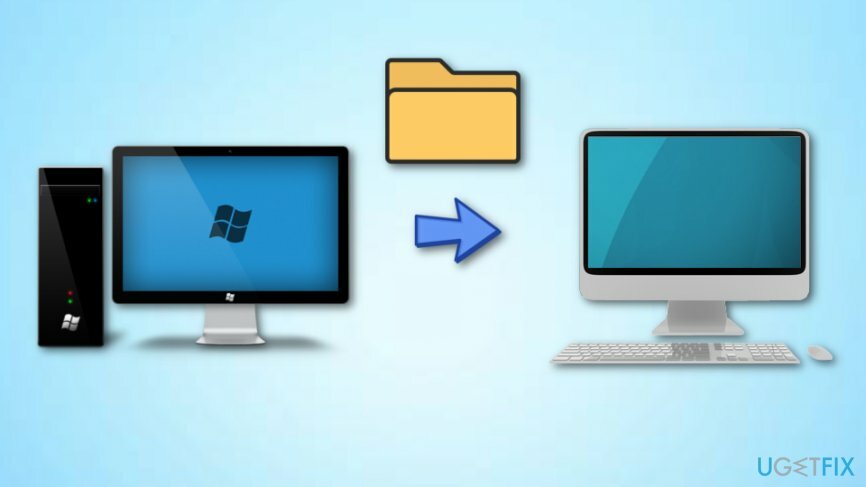
Як поділитися файлами між комп’ютерами?
Щоб відновити максимальну продуктивність комп’ютера, необхідно придбати ліцензійну версію Reimage Reimage програмне забезпечення для ремонту.
Спосіб 1. Передача файлів через обліковий запис електронної пошти
Щоб відновити максимальну продуктивність комп’ютера, необхідно придбати ліцензійну версію Reimage Reimage програмне забезпечення для ремонту.
Це простий спосіб, який дозволяє передавати файли друзям через обліковий запис електронної пошти. Якщо ви не знаєте, як це зробити і що про це можна дізнатися, продовжуйте виконувати наступні кроки:
- Клацніть правою кнопкою миші компонент, який ви хочете передати.
- Виберіть варіант, який говорить «Поділитися».
- Після цього відкриється невелике вікно «Поділитися», і вам буде надано ваш контакт електронної пошти список.
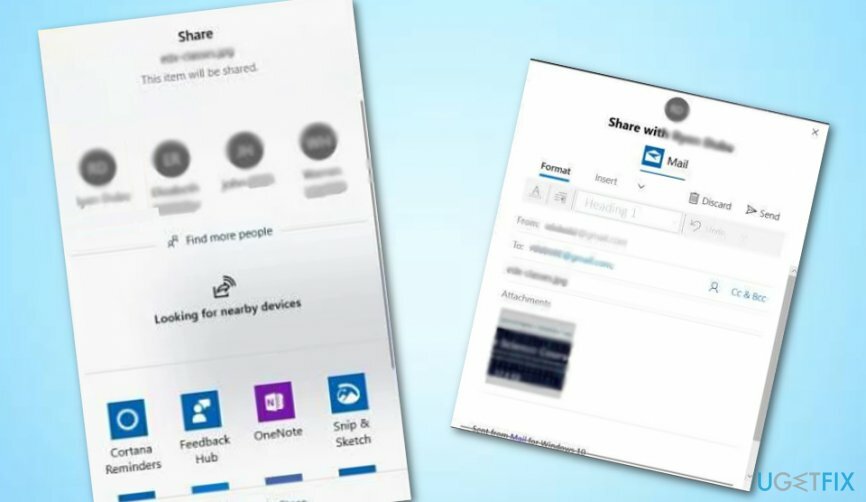
- Також ви можете вибрати Знайдіть більше людей якщо ви хочете побачити ширший список контактів.
- Виберіть людей, яким ви хочете доставити файл/документ.
- Тепер ви можете редагувати повідомлення електронної пошти, якщо хочете.
- Потім натисніть кнопку Надіслати кнопку. Це воно!
Спосіб 2. Використовуйте функцію «Обмін поблизу».
Щоб відновити максимальну продуктивність комп’ютера, необхідно придбати ліцензійну версію Reimage Reimage програмне забезпечення для ремонту.
Щоб поділитися файлами з друзями або родичами, спочатку потрібно ввімкнути функцію «Обмін поблизу». Ви можете виконати це завдання, виконавши такі дії:
- Йти до Пошук Windows і тип «Налаштування».
- Запустіть Вікно налаштувань і натисніть на система.
- Після цього вибирайте Спільний досвід.
- Потім знайдіть Обмін поблизу і поверніть перемикач, розташований поруч «Увімкнено».
- Тепер вам слід встановити Всі поруч.
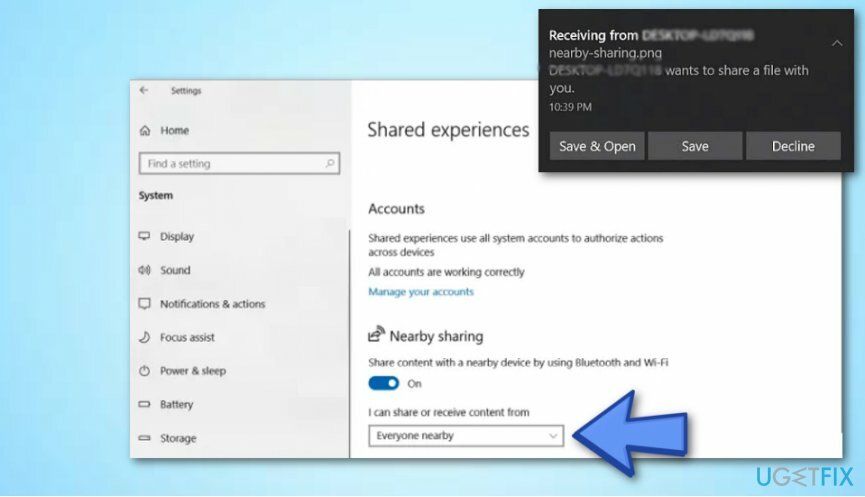
Після того, як ви закінчите і активуєте функцію «Обмін поблизу», продовжуйте ділитися файлами та документами через File Explorer:
- Йти до Пошук Windows і знайти Провідник файлів.
- Потім клацніть правою кнопкою миші компонент, який потрібно доставити, і виберіть Спільний доступ.
- Усі доступні машини будуть перераховані нижче Знайдіть більше людей розділ.
- Виберіть комп’ютер, на який потрібно передати файл.
- Коли з’явиться невелике вікно сповіщення, виберіть Зберегти та відкрити або просто Зберегти (для швидшого процесу обміну).
Спосіб 3. Використовуйте службу обміну файлами LAN
Щоб відновити максимальну продуктивність комп’ютера, необхідно придбати ліцензійну версію Reimage Reimage програмне забезпечення для ремонту.
Цей варіант особливо підходить для користувачів комп’ютерів, які зацікавлені не в спільному доступі до файлів і папок, а в віддаленому перегляді всіх цих компонентів на комп’ютері іншої людини безпосередньо. З цією метою ви можете завантажити безкоштовну програму для обміну файлами LAN на комп’ютерній системі Windows. Ви можете спробувати скористатися програмою з тут. Просто запустіть процес завантаження/встановлення, і ви побачите, що програма дуже проста у використанні навіть для звичайного або менш досвідченого користувача комп’ютера.
Спосіб 4. Використовуйте хмарні сервіси для транспортування файлів і документів
Щоб відновити максимальну продуктивність комп’ютера, необхідно придбати ліцензійну версію Reimage Reimage програмне забезпечення для ремонту.
Іншим зручним способом передачі даних іншим користувачам є використання хмарних сервісів[2] на Windows. Ви можете ділитися документами та папками з будь-яким типом програми Windows, яка базується на Google Drive[3] або служби OneDrive:
- Клацніть правою кнопкою миші компонент, яким ви хочете поділитися.
- Виберіть для Поділіться особливість.
- Після цього відкриється вікно Спільний доступ, і вам буде надано повний список програм Windows.
- Виберіть OneDrive один.
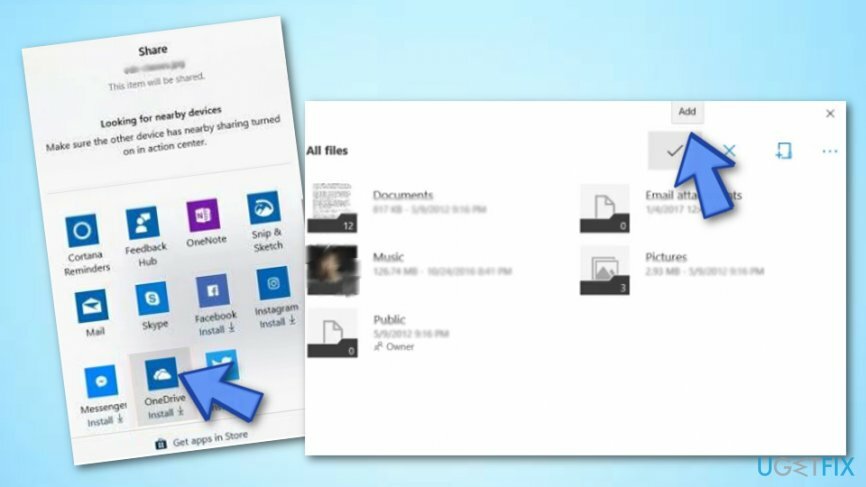
- Дочекайтеся запуску програми та виберіть Додати щоб додати файл/документ до свого облікового запису OneDrive.
- Людина на іншому комп’ютері має запустити програму OneDrive, клацнути правою кнопкою миші файл і вибрати Завантажити.
Оптимізуйте свою систему та зробіть її більш ефективною
Оптимізуйте свою систему зараз! Якщо ви не хочете вручну перевіряти свій комп’ютер і не намагаєтеся знайти проблеми, які сповільнюють його роботу, ви можете скористатися програмним забезпеченням для оптимізації, переліченим нижче. Усі ці рішення були перевірені командою ugetfix.com, щоб переконатися, що вони допомагають покращити систему. Щоб оптимізувати свій комп’ютер лише одним кліком, виберіть один із цих інструментів:
Пропозиція
зробіть це зараз!
Завантажитиоптимізатор комп'ютераЩастя
Гарантія
зробіть це зараз!
Завантажитиоптимізатор комп'ютераЩастя
Гарантія
Якщо ви не задоволені Reimage і вважаєте, що він не покращив ваш комп’ютер, не соромтеся звертатися до нас! Будь ласка, надайте нам усі деталі, пов’язані з вашою проблемою.
Цей запатентований процес ремонту використовує базу даних з 25 мільйонів компонентів, які можуть замінити будь-який пошкоджений або відсутній файл на комп’ютері користувача.
Щоб відремонтувати пошкоджену систему, необхідно придбати ліцензійну версію Reimage інструмент для видалення шкідливих програм.

Отримайте доступ до відео-вмісту з географічними обмеженнями за допомогою VPN
Приватний доступ до Інтернету це VPN, який може перешкодити вашому Інтернет-провайдеру, уряд, а також треті сторони від відстеження вашої інформації в Інтернеті та дозволять вам залишатися повністю анонімними. Програмне забезпечення надає виділені сервери для торрентів і потокової передачі, забезпечуючи оптимальну продуктивність і не сповільнюючи роботу. Ви також можете обійти географічні обмеження та переглядати такі сервіси, як Netflix, BBC, Disney+ та інші популярні потокові сервіси без обмежень, незалежно від того, де ви знаходитесь.
Не платіть авторам програм-вимагачів – використовуйте альтернативні варіанти відновлення даних
Атаки зловмисного програмного забезпечення, зокрема програм-вимагачів, є найбільшою небезпекою для ваших фотографій, відео, робочих чи навчальних файлів. Оскільки кіберзлочинці використовують надійний алгоритм шифрування для блокування даних, його більше не можна використовувати, доки не буде сплачений викуп у біткойнах. Замість того, щоб платити хакерам, ви повинні спочатку спробувати використовувати альтернативу одужання методи, які можуть допомогти вам відновити хоча б частину втрачених даних. Інакше ви також можете втратити свої гроші разом із файлами. Один з найкращих інструментів, який може відновити хоча б частину зашифрованих файлів – Data Recovery Pro.